Cómo obtener una prueba gratuita de Max

Nuestra guía explica cómo obtener una prueba gratuita de HBO Max y dónde encontrar una
Los dispositivos Amazon Echo, como todos los mejores altavoces inteligentes , han revolucionado la forma en que interactuamos con la tecnología. Si bien la mayoría de las personas están familiarizadas con sus funciones controladas por voz, como la transmisión de música, la configuración de alarmas o la formulación de preguntas para ayudarlo a completar su crucigrama diario, según el modelo, su Echo podría estar ocultando una función secreta con la que no está familiarizado.
Un detector de movimiento ultrasónico oculto. Así es, tu Amazon Echo no solo escucha los comandos que le das, también tiene tecnología integrada que puede detectar si estás en la habitación.
Si bien esto puede parecer un paso demasiado lejos, en realidad es una función bastante interesante que se puede usar para ayudarlo a hacer cosas como encender automáticamente las luces, encender el ventilador cuando hace demasiado calor en el medio de la noche e incluso alertarlo sobre intrusos.
El uso de detección ultrasónica y rutinas con su Amazon Echo le permite hacer muchas cosas. Si tiene bombillas inteligentes, puede programarlas para que enciendan las luces cuando ingrese a una habitación. O puede usarlo para crear una rutina matutina, como hacer que su Echo entregue las noticias diarias mientras prepara su desayuno.
Pero para esta guía, lo guiaremos a través de cómo usar su Amazon Echo para alertarlo sobre intrusos. Funciona de la misma manera que un sistema de seguridad tradicional, si alguien ingresa a la habitación en la que se encuentra su Amazon Echo y nadie debe estar en casa, puede configurarlo para que envíe un mensaje a su teléfono, reproduzca un sonido o active un dispositivo inteligente, como encender todas las luces. Esto no solo funciona bien para los intrusos, también es una gran característica si tiene mascotas que desea mantener confinadas en ciertas habitaciones de la casa.
Cómo configurar la detección de movimiento de Amazon Echo para alertarlo sobre intrusos
Para mostrarle cómo configurar la detección de movimiento, veremos cómo configurarla para detectar intrusos, pero también puede seguir el mismo proceso para controlar su otra tecnología de hogar inteligente o simplificar su rutina diaria.
Nota: estas instrucciones funcionan ya sea que esté utilizando un dispositivo Android o iOS.
1. En la aplicación Alexa, verifique que la detección de movimiento esté activada
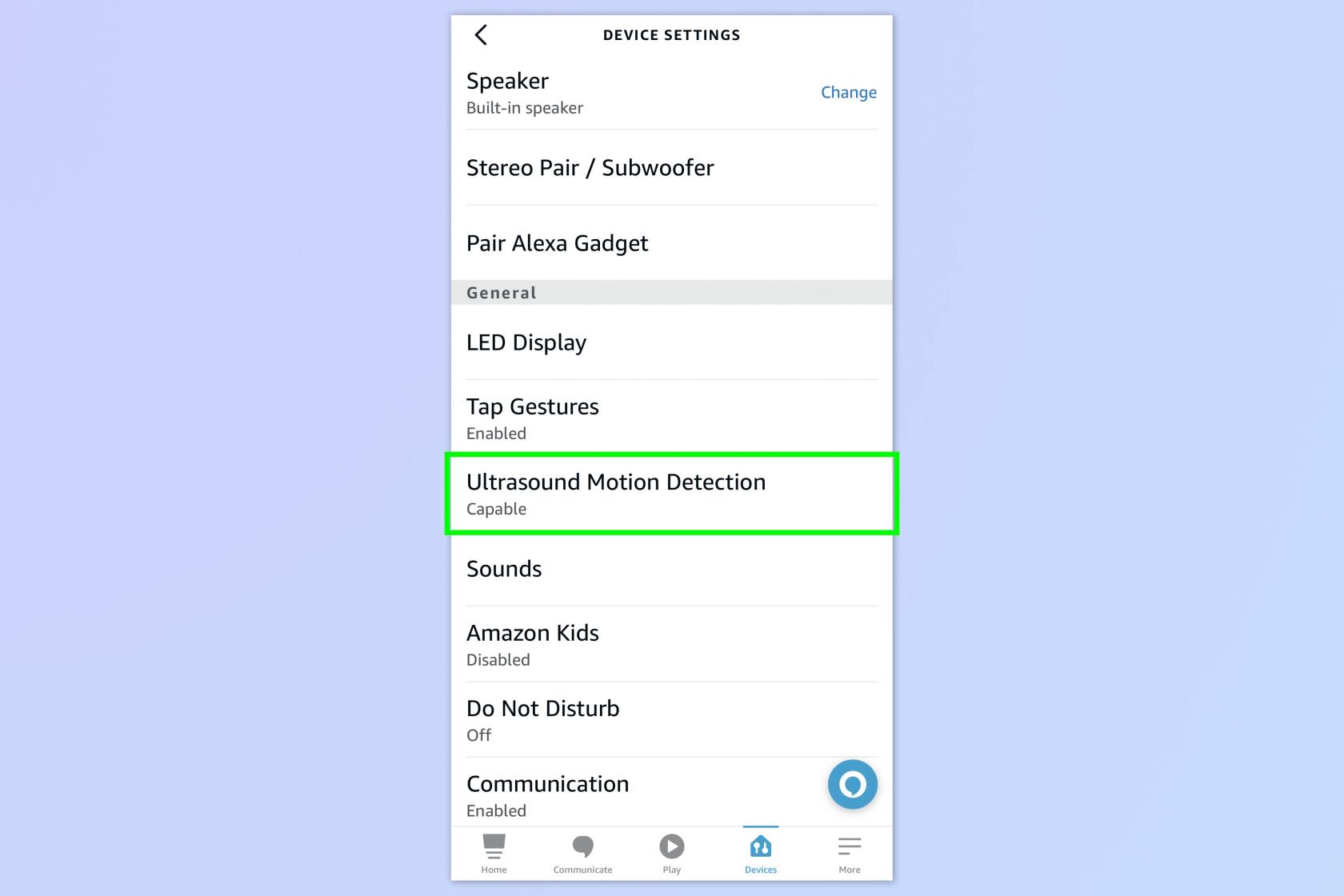
(Imagen: © Futuro)
Antes de que pueda hacer nada, debe asegurarse de tener el detector de movimiento encendido. En la aplicación Alexa, toca Dispositivos , selecciona tu Amazon Echo y luego toca Estado . Ahora desplácese hacia abajo hasta que vea Detección de movimiento por ultrasonido. Esto también le dirá si su dispositivo es compatible. Seleccione esa opción y asegúrese de que esté activada . También verá que aquí es donde puede ajustar el rango y la sensibilidad de la detección de movimiento de su Echo.
2. Toque Más, luego Rutinas
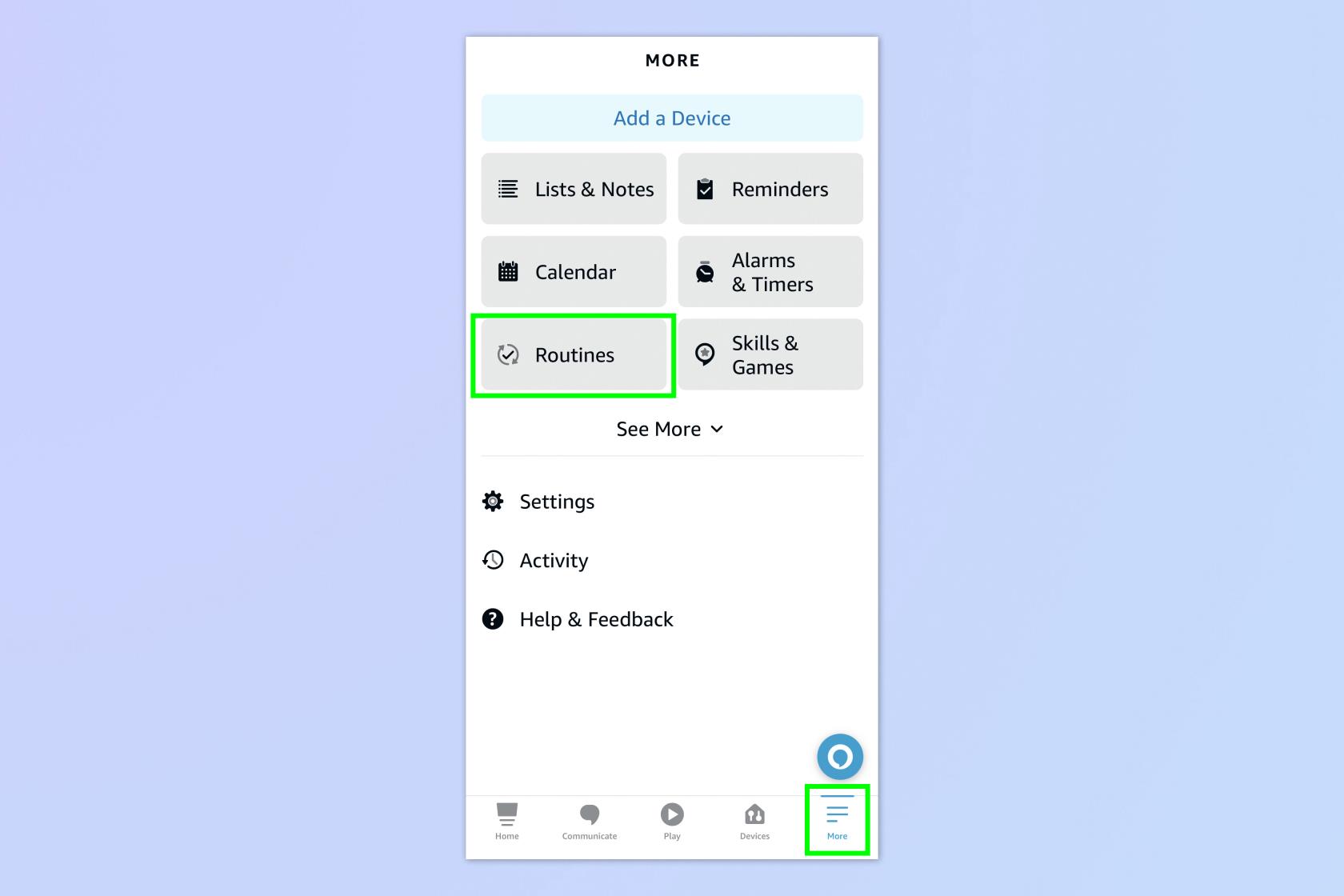
(Imagen: © Futuro)
Desde la página de inicio de su aplicación, toque Más y seleccione Rutinas .
3. Toque el símbolo +
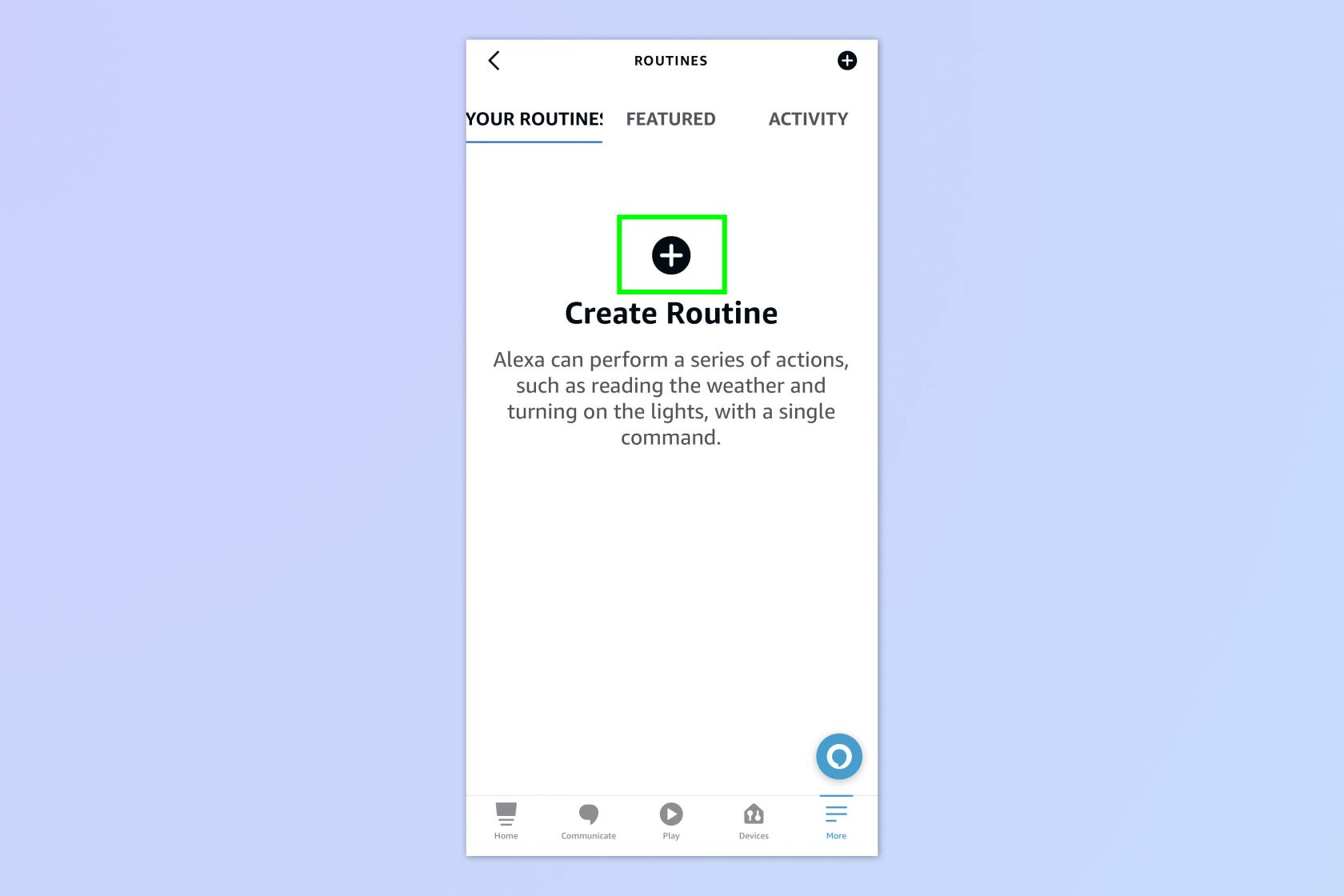
(Imagen: © Futuro)
Toque el símbolo +, que iniciará el proceso de configuración de una nueva rutina.
4. Ingrese el nombre de su rutina
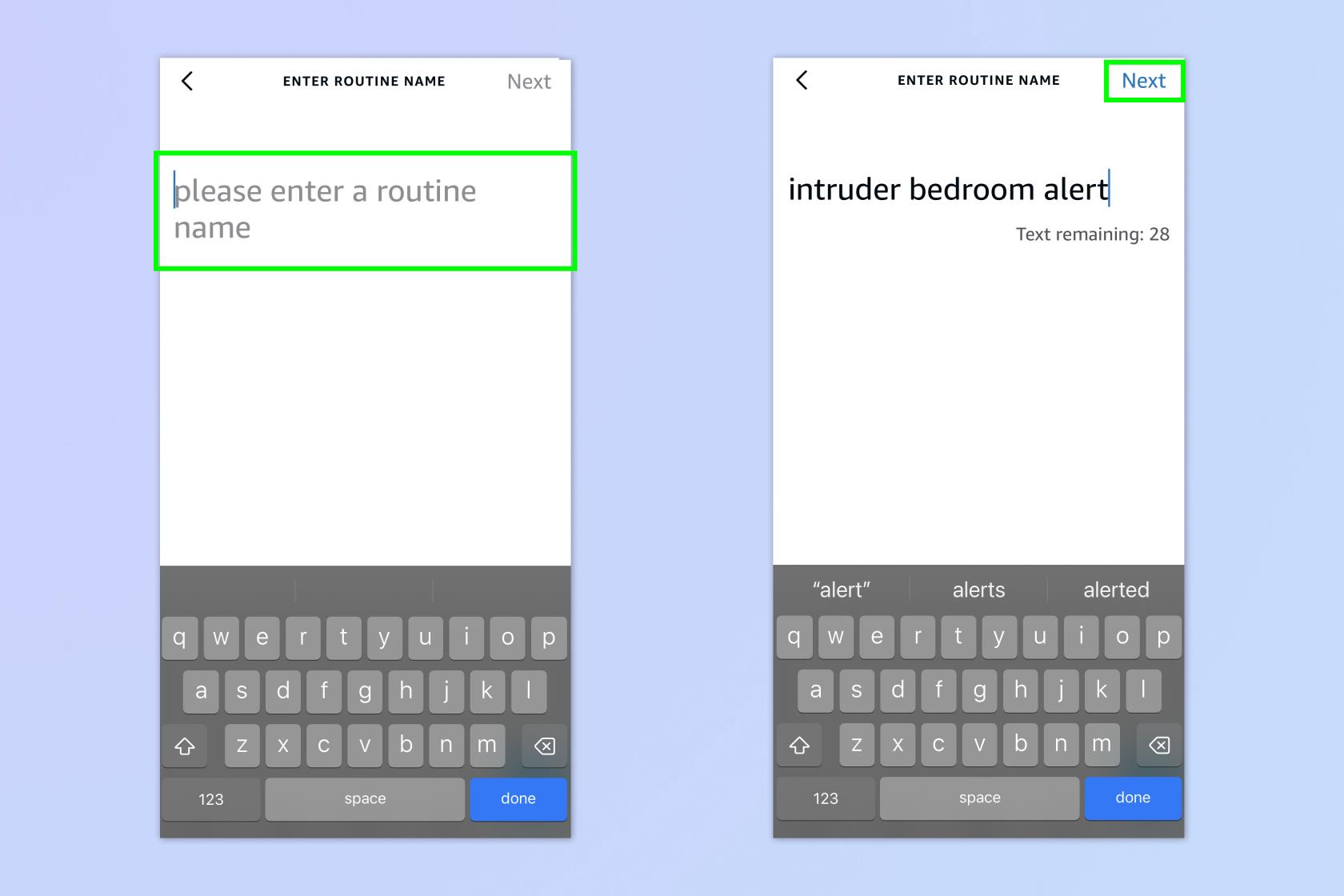
(Imagen: © Futuro)
Introduzca un nombre para su rutina . Esto puede ser lo que quieras. Hemos optado por la "alerta de dormitorio de intrusos" porque ahí es donde se encuentra nuestra Alexa. Una vez que hayas nombrado tu rutina, toca Siguiente
5. Establece cuándo ocurre la rutina
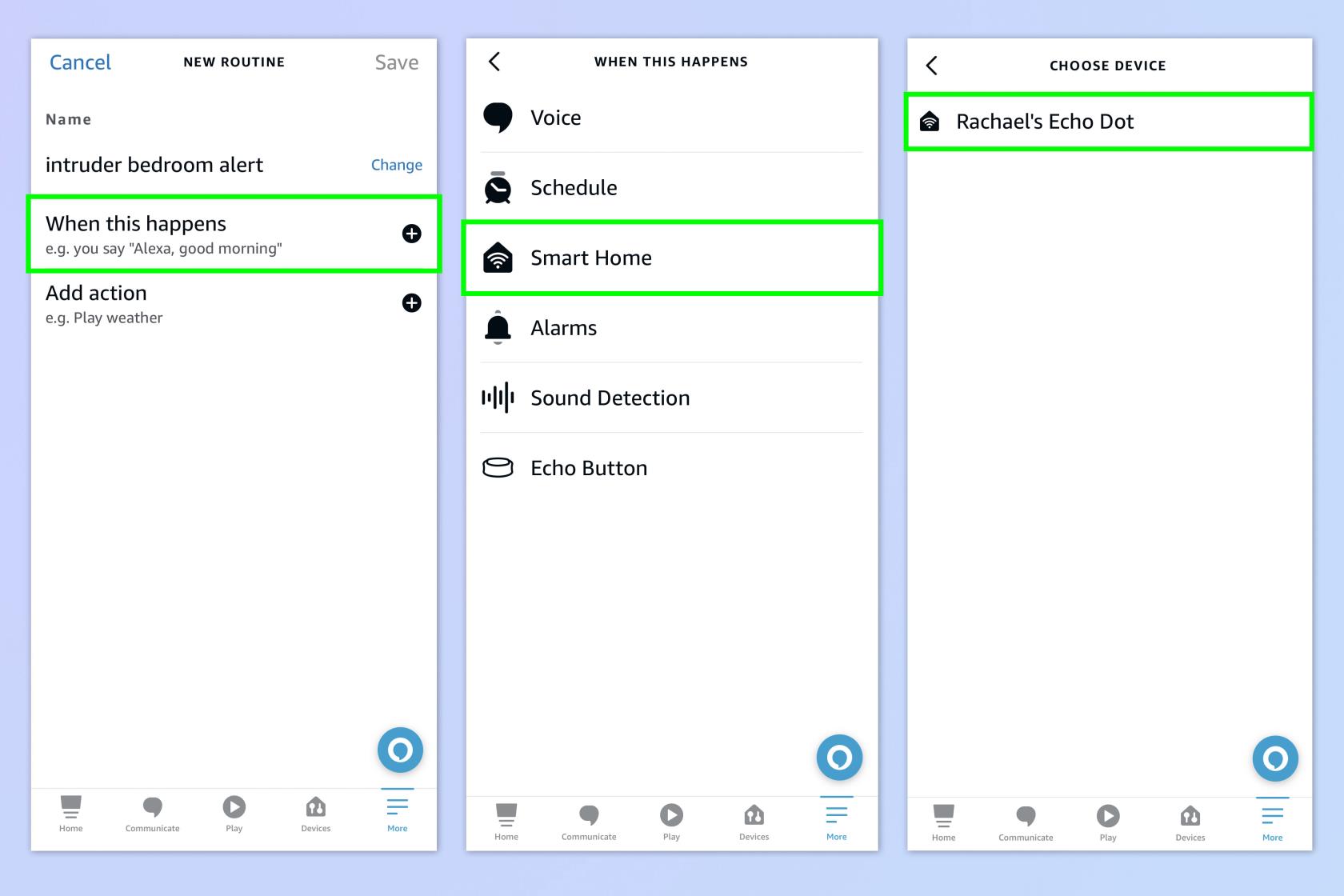
(Imagen: © Futuro)
Seleccione Cuando esto suceda . Ahora toque Smart Home y seleccione el dispositivo Echo con el que desea usar esta función.
6. Habilitar la detección de personas
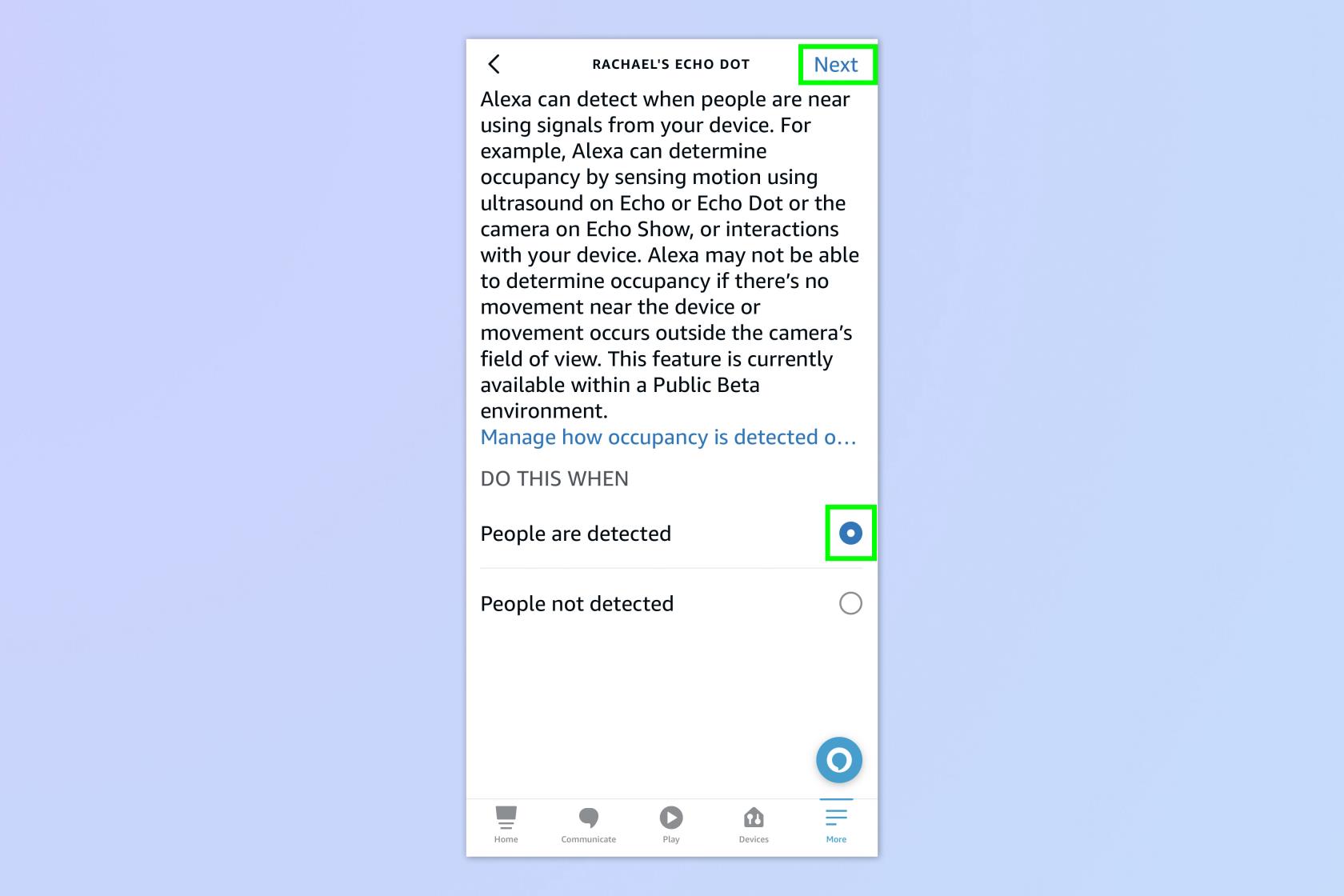
(Imagen: © Futuro)
Desea que su Echo se active cuando se detecten personas en la habitación, así que seleccione Ocupación y luego seleccione Se detectan personas y toque Siguiente para continuar.
7. Agrega horas y días
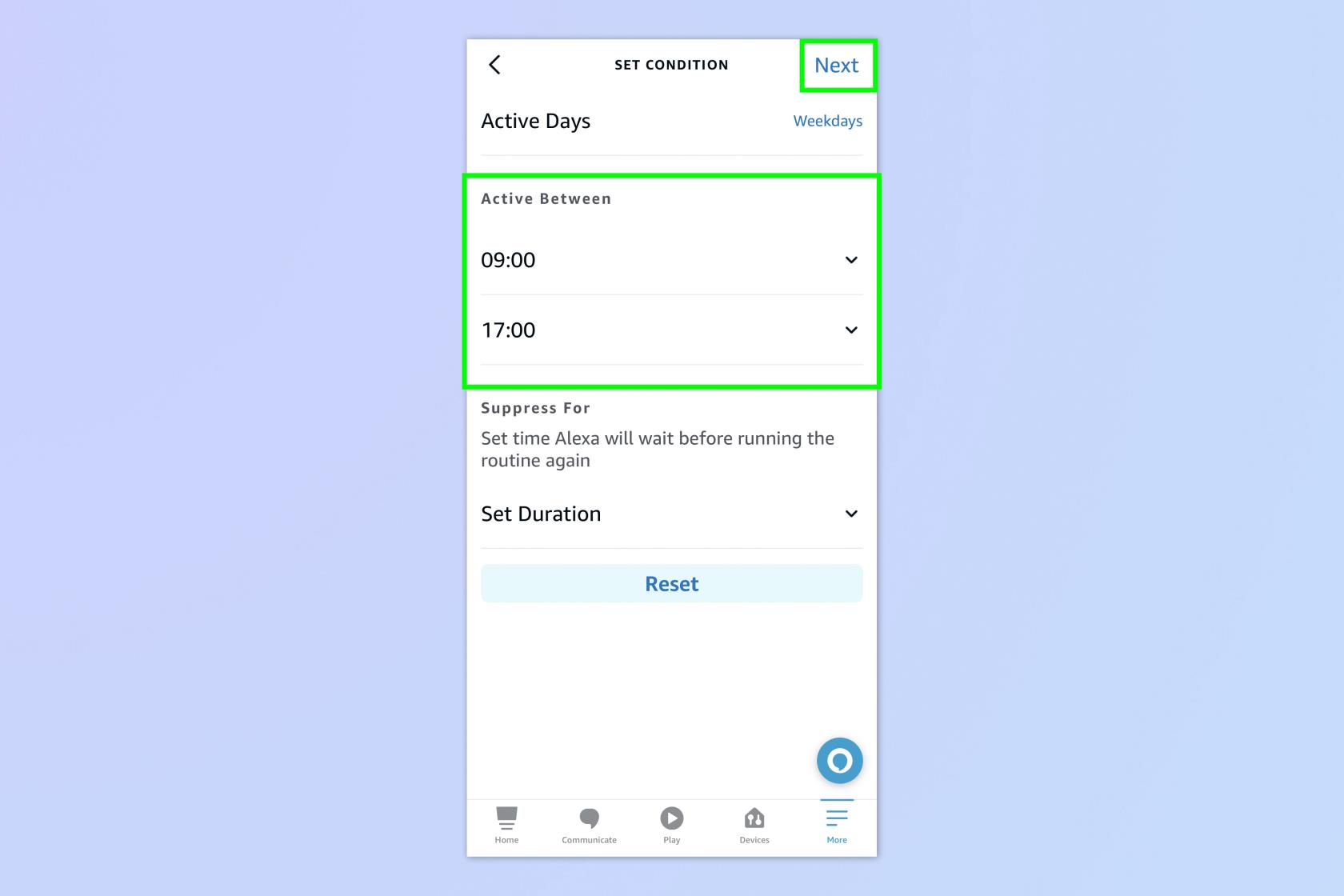
(Imagen: © Futuro)
Ahora seleccione las horas y los días en que desea ejecutar esta rutina. Si desea que esta rutina se ejecute a una hora o día en particular cada semana, puede agregarla aquí. Lo hemos configurado para que funcione de 9 a. m. a 5 p. m., de lunes a viernes, para cubrir el horario de oficina.
Sin embargo, si no deseas hacer esto, puedes activar manualmente esta función simplemente diciendo "Alexa, activa el intruso de la habitación". No olvides que el comando que uses debe tener el mismo nombre o frase que la rutina que has configurado. Cuando esté satisfecho, toque Siguiente.
8. Agregar acciones
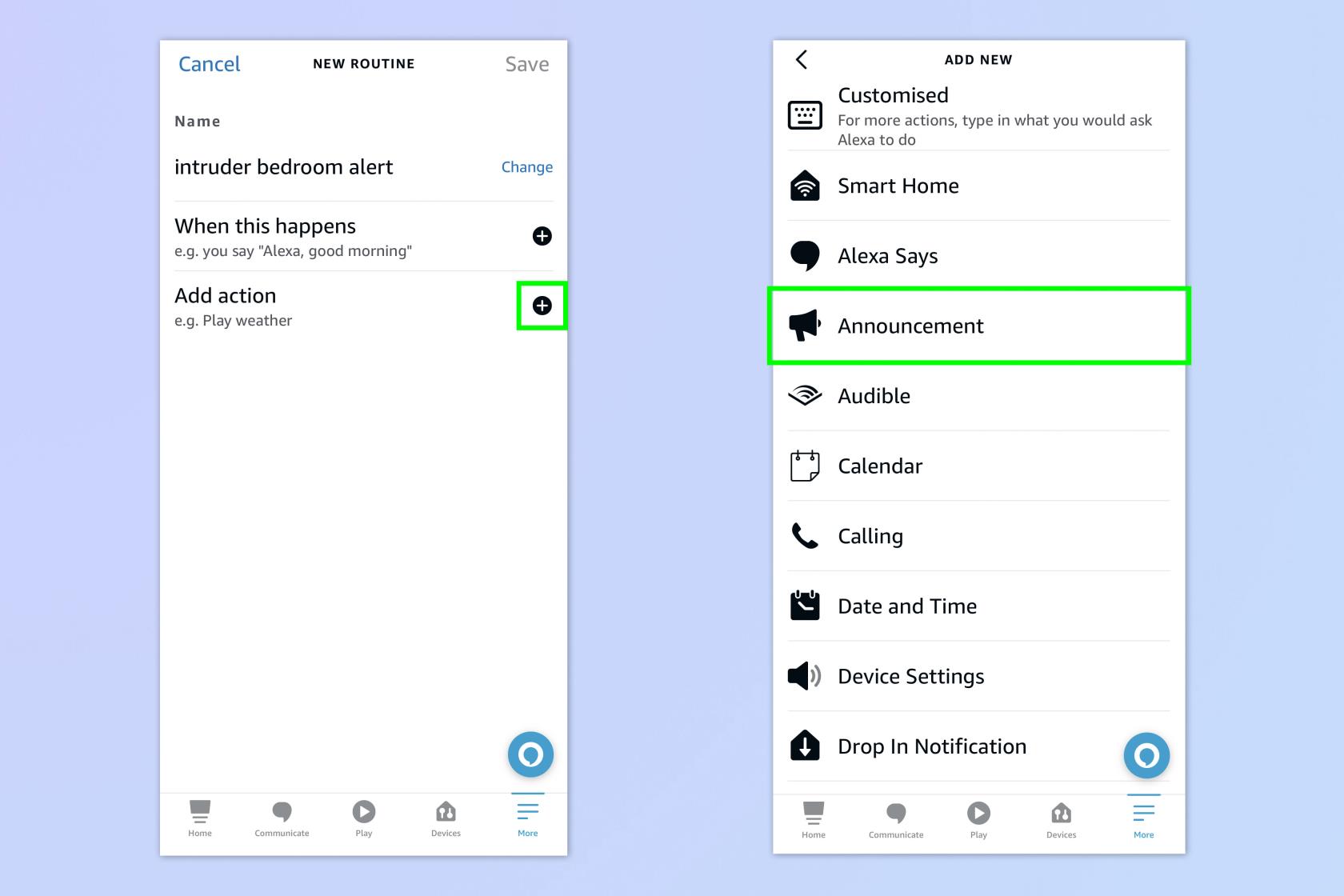
(Imagen: © Futuro)
A continuación, desea decirle a su Alexa lo que debe hacer cuando se da cuenta de que hay un intruso en la habitación. Agregue acciones para que Alexa las lleve a cabo.
Puede seleccionar varias acciones , como anuncios, enviar notificaciones automáticas o incluso su propia versión personalizada, como reproducir una determinada canción para ahuyentar a los intrusos. Queremos que nuestra Alexa le diga a cualquier intruso que se vaya, así que seleccione Anuncio .
9. Escriba su anuncio
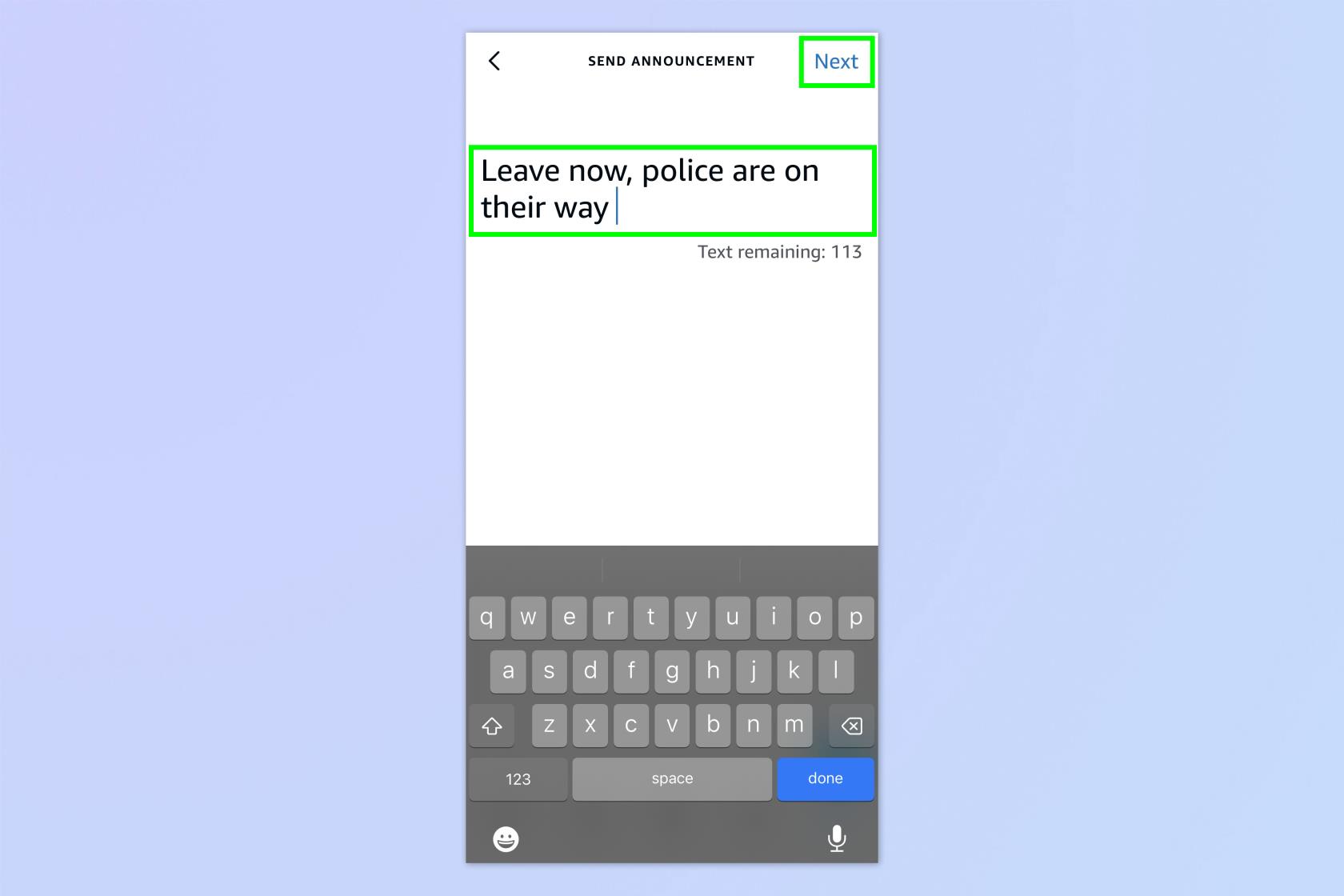
(Imagen: © Futuro)
Ahora escribe lo que te gustaría que dijera , luego toca Siguiente.
10. Seleccione su dispositivo nuevamente
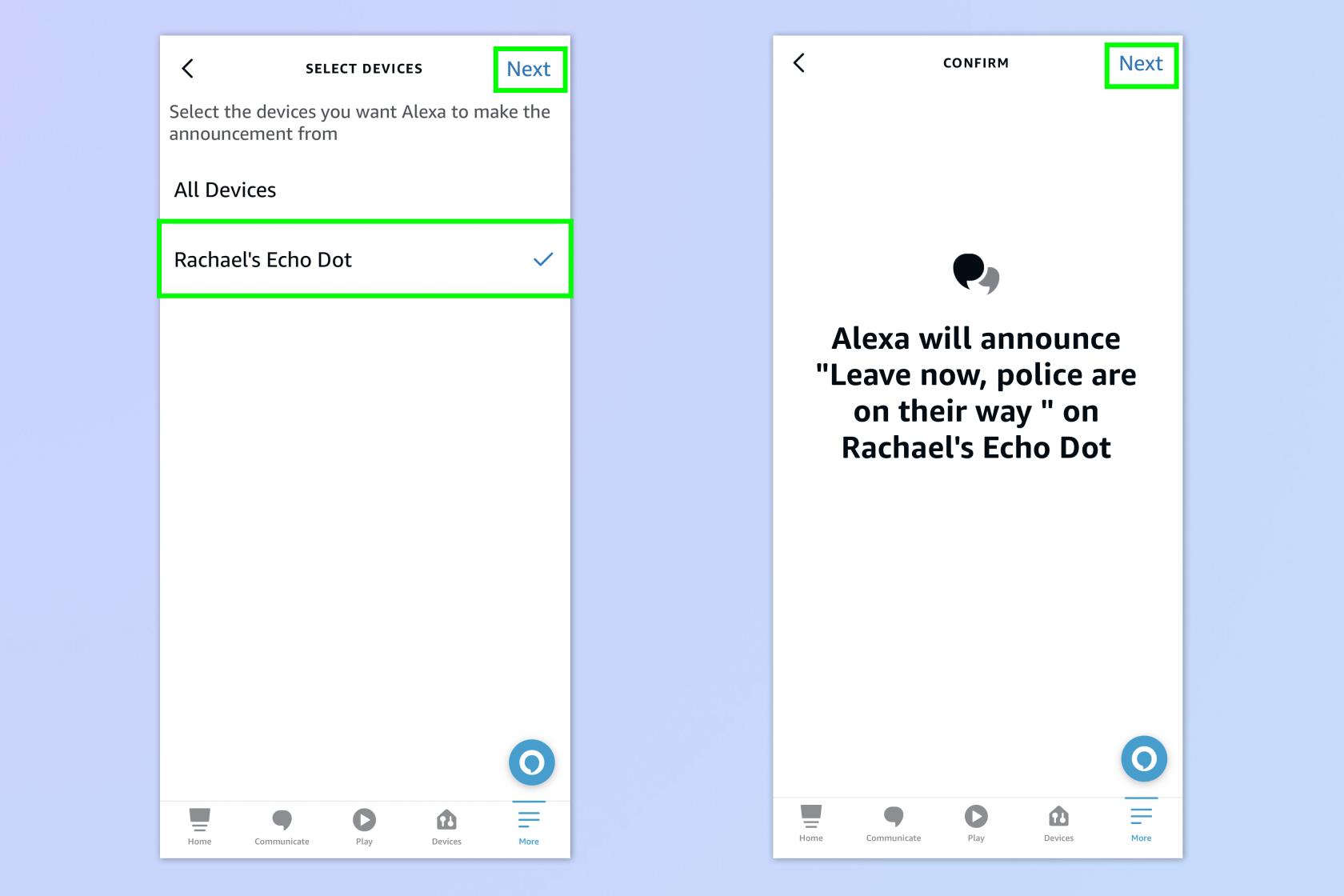
(Imagen: © Futuro)
Ahora seleccione su dispositivo nuevamente y luego toque Siguiente dos veces para continuar con la configuración de la rutina.
11. Agregar notificaciones automáticas
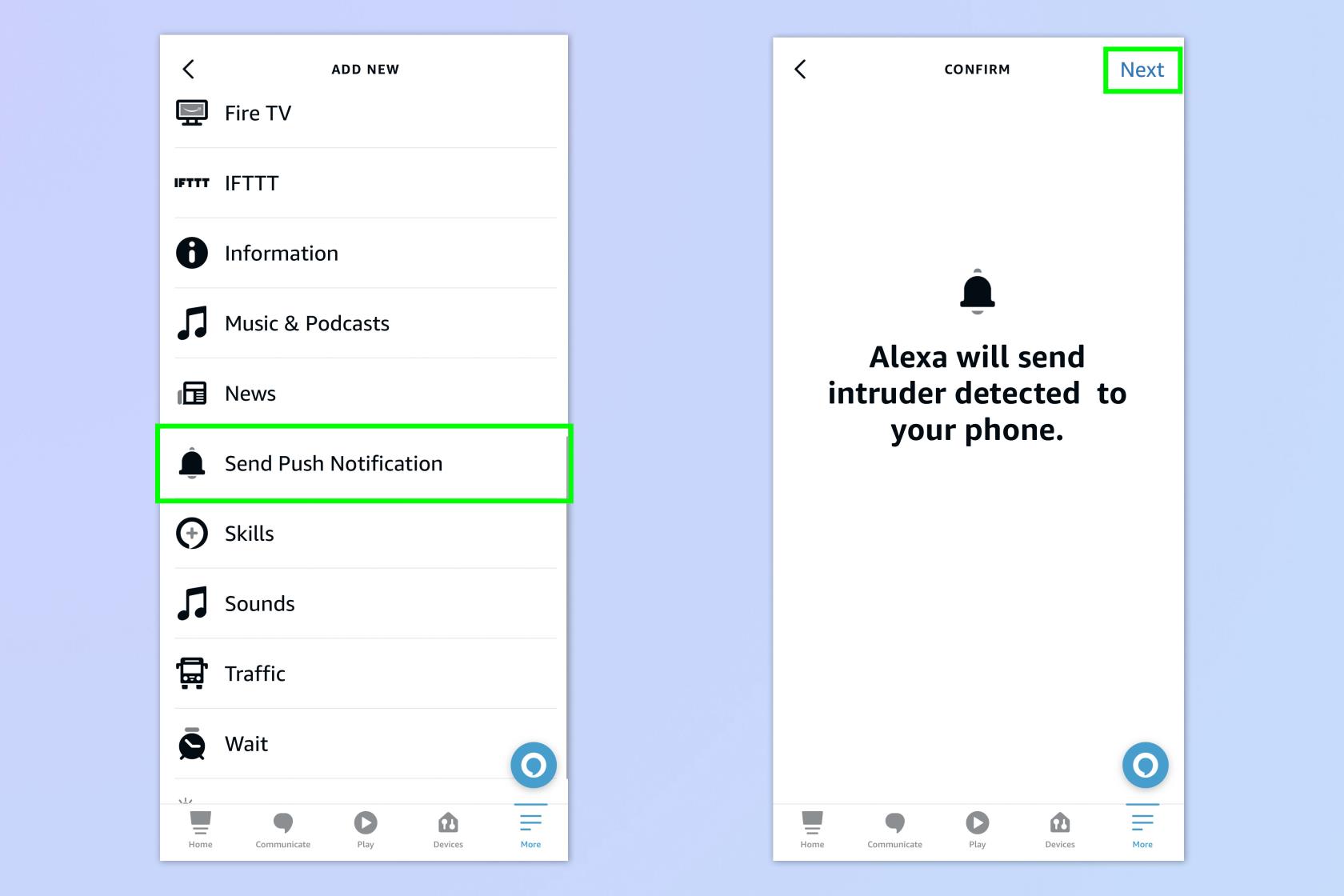
(Imagen: © Futuro)
También queremos que Alexa nos envíe una notificación a nuestro teléfono, así que toca Enviar notificación automática y luego toca Siguiente .
En este punto, puede dejarlo como está o agregar una acción adicional . Algunas de las acciones adicionales que puede seleccionar incluyen configurar las luces para que se enciendan o incluso hacer una llamada telefónica.
12. Guarda tu rutina

(Imagen: © Futuro)
Asegúrese de tocar Guardar para guardar su rutina. Tardará hasta un minuto en registrarse con su Alexa.
Ya está todo configurado. Es exactamente el mismo proceso si desea configurar su Echo para encender las luces cuando ingresa a una habitación o tal vez encender su aire acondicionado si hace demasiado calor en medio de la noche. Aunque, si desea usar esto con sus electrodomésticos, necesitará dispositivos inteligentes compatibles con Amazon para que funcione.
¿Qué dispositivos Echo tienen el sensor ultrasónico?
No todos los dispositivos Amazon Echo están equipados con esta tecnología. Funciona con el Echo o Echo Dot de 4.ª generación y el Echo Dot de 5.ª generación . No funciona con el Echo Show ya que las pantallas dependen de la detección de movimiento basada en la cámara en lugar de la detección ultrasónica. Además, el Echo Pop recientemente presentado tampoco es compatible con la detección ultrasónica.
¿Cómo funciona la tecnología?
Los altavoces Echo compatibles utilizan tecnología ultrasónica de la misma manera que los murciélagos utilizan el sonar para localizar a sus presas. Una vez que haya habilitado esta función en la configuración de la aplicación Alexa, su dispositivo emitirá continuamente sonidos inaudibles. El micrófono incorporado monitorea cualquier cambio en la forma en que estas ondas rebotan, lo que le permite reconocer cuando hay un movimiento dentro de la habitación.
La forma en que su Amazon Echo sabe qué hacer a continuación depende de su configuración. Funciona mediante la creación de "rutinas" en la aplicación, que son esencialmente comandos preprogramados. Entonces, mientras que normalmente dirías, "Está bien, Alexa, enciende mis luces", al configurar una rutina, automáticamente sabrá cuándo hacerlo cuando entres en una habitación. El rango y la sensibilidad se pueden ajustar dentro de la aplicación según sus preferencias personales.
Hay muchas características y configuraciones diferentes ocultas dentro de su Amazon Echo para que las explore. ¿Por qué no echa un vistazo a nuestra guía sobre cómo eliminar un perfil de Alexa ? O tal vez te gustaría saber qué datos tiene Alexa sobre ti. A continuación, te mostramos cómo ver y eliminar las grabaciones de Alexa sobre ti . Pero si está satisfecho con su Echo y desea relajarse y leer un libro mientras su dispositivo transmite algunas canciones, aquí tiene una guía sobre cómo comprar libros en Kindle .
Nuestra guía explica cómo obtener una prueba gratuita de HBO Max y dónde encontrar una
La versión beta de macOS Sonoma ahora está disponible para el público: aquí se explica cómo descargarla a su Mac.
NFL Sunday Ticket no se limita a aquellos con YouTube TV. A continuación, le mostramos cómo averiguar si es elegible para obtener su dosis de fútbol del domingo en el dispositivo de transmisión que elija.
Los fanáticos de Taylor Swift se quejan de que Speak Now (Taylors Verison) no suena bien, pero deshabilitar la normalización de audio de Spotify podría ser una solución.
Nvidia GeForce Now es una excelente manera de jugar en una Chromebook. He aquí cómo configurarlo y comenzar a jugar.
No es necesario moverse más rápido que una bala para ver la película de DC en orden. Es fácil encontrar todas las aventuras en estos días.
TikTok tiene un útil widget de búsqueda para iPhone que le permite escanear la aplicación, revisar mensajes o publicar contenido nuevo directamente desde su pantalla de inicio.
El modo de bloqueo de iOS está diseñado para mantener su iPhone a salvo de los piratas informáticos a costa de algunas de sus funciones. Aquí está cómo encenderlo.
Su Amazon Echo tiene una función de sensor de movimiento oculto que le permite hacer algunas cosas geniales, desde encender las luces hasta configurar alertas para intrusos.
A continuación, le mostramos cómo verificar el estado de la batería de su iPad, para tener una idea de cómo se está comportando.








